Thông tin liên hệ
- 036.686.3943
- admin@nguoicodonvn2008.info

Start Menu trên Windows giúp bạn tìm kiếm nhanh ứng dụng, xem các tệp đã sử dụng gần đây,... Nhưng nếu Start Menu biến mất thì sẽ ảnh hưởng tới công việc cũng như thao tác cơ bản trên máy tính. Dưới đây là một số cách khôi phục Start Menu biến mất trên máy tính Windows.
Khởi động lại Windows Explorer thường có hiệu quả trong việc khắc phục các sự cố liên quan tới hệ thống, như thanh Taskbar hay Start Menu.
Bạn nhấn tổ hợp phím Ctrl + Shift + Esc để mở Task Manager rồi nhấn vào tab Processes và tìm Windows Explorer.
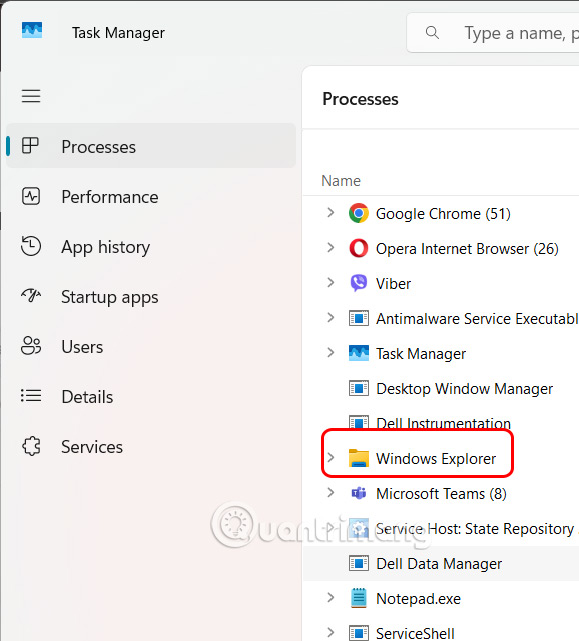
Lúc này bạn nhấn vào nút Restart task ở góc bên trên để tiến hành khởi động lại Start Menu.
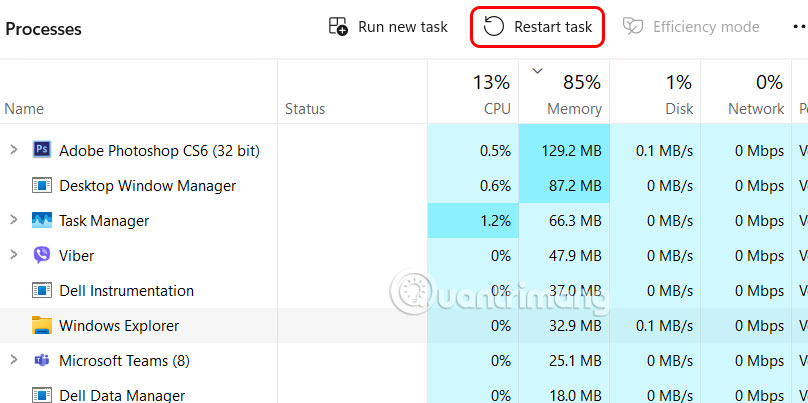
Nếu bạn vô tình kích hoạt thiết lập tự động ẩn thanh Taskbar khi không sử dụng thì cả Start Menu cũng có thể biến mất. Vì vậy hãy kiểm tra lại thiết lập cài đặt và hiển thị lại Taskbar.
Bạn mở Settings trên máy tính, sau đó nhấn vào tab Personalization ở menu bên trái và nhấn vào Taskbar để điều chỉnh.
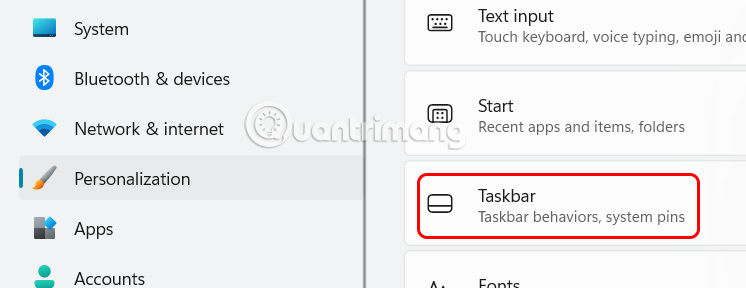
Chuyển sang giao diện như hình, người dùng sẽ mở rộng thiết lập Taskbar behaviors.
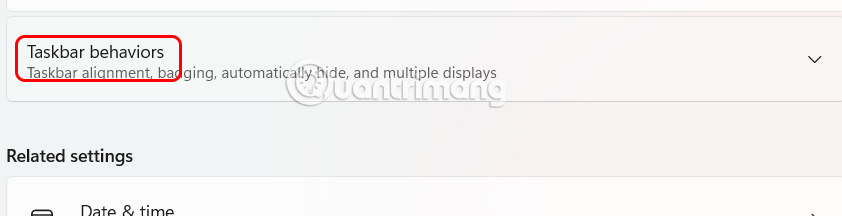
Cuối cùng tắt thiết lập Automatically hide the taskbar.
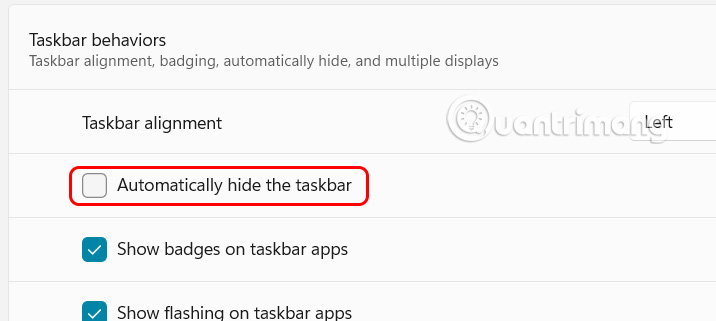
Việc đăng ký lại các gói cài đặt Start Menu sẽ khôi phục lại Start Menu ban đầu và không ảnh hưởng tới hệ thống.
Bạn nhấn tổ hợp phím Windows + S để mở menu tìm kiếm, sau đó nhập powershell và chọn Run as administrator.
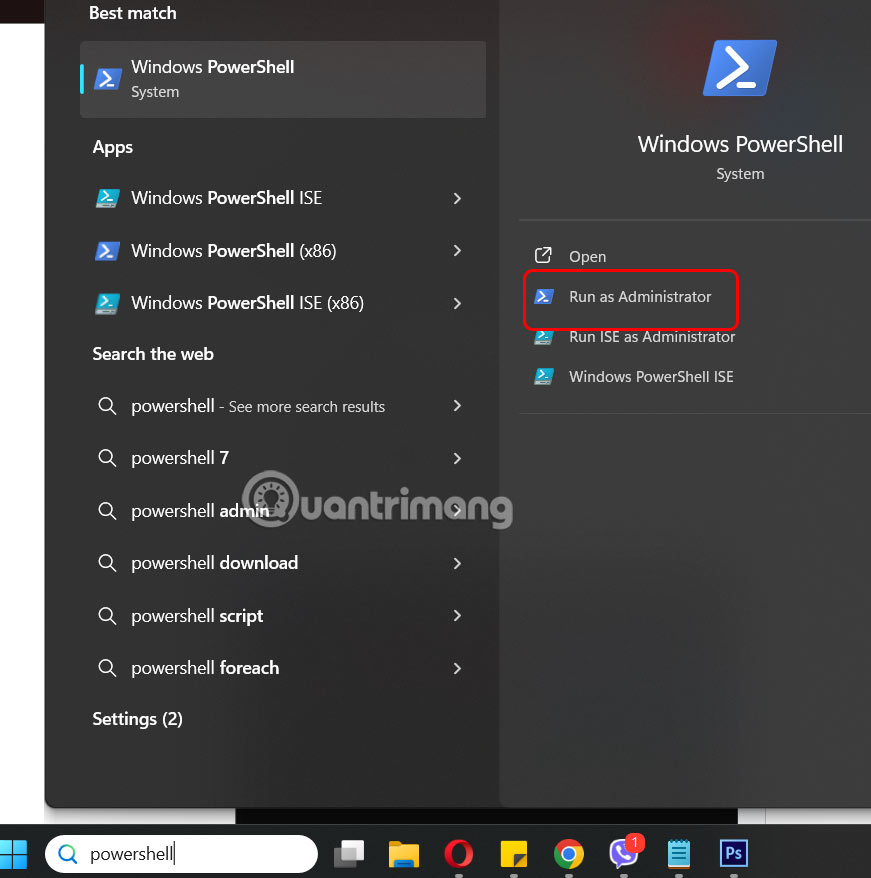
Lúc này bạn nhập lệnh dưới đây rồi nhấn Enter để chạy lệnh.
Get-appxpackage -all *shellexperience* -packagetype bundle |% {add-appxpackage -register -disabledevelopmentmode ($_.installlocation + “\appxmetadata\appxbundlemanifest.xml”)}
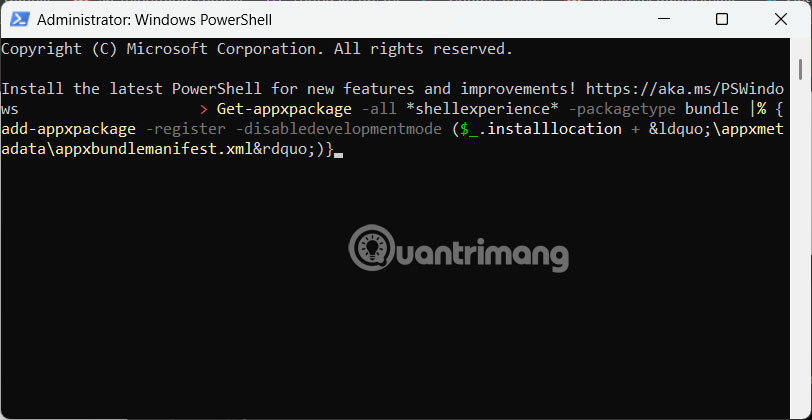
Windows sở hữu một công cụ hữu ích tên là System File Checker (SFC) có thể quét PC của bạn để tìm các tệp hệ thống bị hỏng và sửa chữa chúng.
Bạn nhấn tổ hợp phím Win + X rồi nhấn Terminal (Admin) từ danh sách.
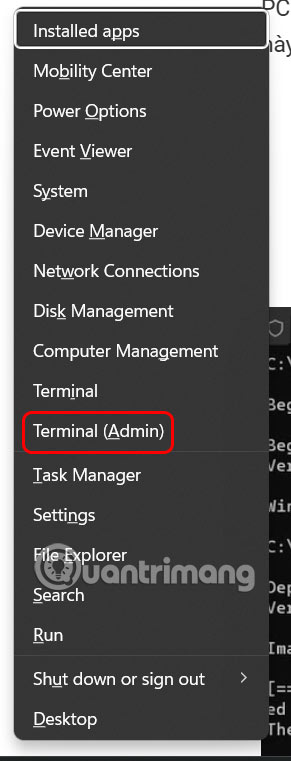
Hiển thị giao diện mới, người dùng nhập sfc /scannow trong giao diện và nhấn Enter.
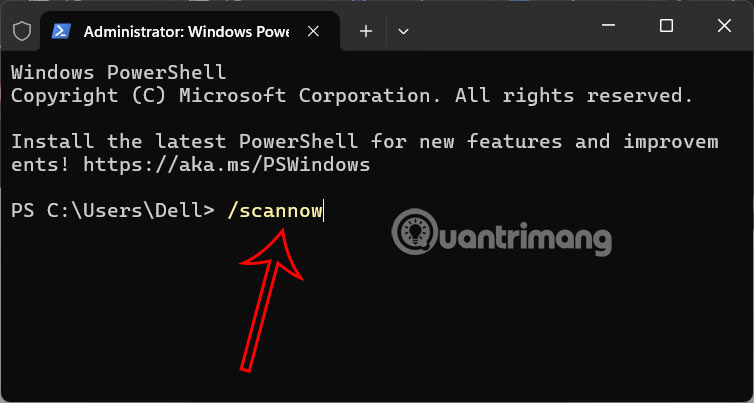
Đợi quá trình quét hoàn tất, sau đó khởi động lại máy tính của bạn.
Đôi khi bản cập nhật Windows bị lỗi, ứng dụng dính virus hoặc thay đổi hệ thống không mong muốn có thể khiến Start menu biến mất đột ngột. Bạn có thể sử dụng công cụ System Restore để giải quyết vấn đề.
Nguồn tin: Quantrimang.com:
Ý kiến bạn đọc
Những tin mới hơn
Những tin cũ hơn
 Lệnh IF...ELSE trong SQL Server
Lệnh IF...ELSE trong SQL Server
 Đừng chuyển sang 5 bản phân phối Linux này khi rời khỏi Windows 10!
Đừng chuyển sang 5 bản phân phối Linux này khi rời khỏi Windows 10!
 Những lệnh Power Query đơn giản giúp tiết kiệm hàng giờ dọn dẹp dữ liệu Excel
Những lệnh Power Query đơn giản giúp tiết kiệm hàng giờ dọn dẹp dữ liệu Excel
 Tính năng Windows Voice Typing giúp bạn làm việc nhanh hơn mỗi ngày
Tính năng Windows Voice Typing giúp bạn làm việc nhanh hơn mỗi ngày
 3 hàm Excel giúp bạn trở thành chuyên gia về bảng tính
3 hàm Excel giúp bạn trở thành chuyên gia về bảng tính
 Hướng dẫn reset Network Adapter Windows 11
Hướng dẫn reset Network Adapter Windows 11
 Cách sử dụng Chrome profiles để sắp xếp các tab
Cách sử dụng Chrome profiles để sắp xếp các tab
 Cách dùng PowerToys Run thay thế menu Start
Cách dùng PowerToys Run thay thế menu Start
 Cách ghim trang web trên Edge vào Taskbar
Cách ghim trang web trên Edge vào Taskbar
 6 cách tùy chỉnh giao diện Chromebook giúp máy đẹp hơn và dễ dùng hơn
6 cách tùy chỉnh giao diện Chromebook giúp máy đẹp hơn và dễ dùng hơn
 Ca dao, tục ngữ, thành ngữ về tiết kiệm
Ca dao, tục ngữ, thành ngữ về tiết kiệm
 Cách làm Windows 11 trông giống Windows 7
Cách làm Windows 11 trông giống Windows 7
 Thói quen buổi sáng giúp bạn tràn đầy năng lượng mà không cần cà phê
Thói quen buổi sáng giúp bạn tràn đầy năng lượng mà không cần cà phê
 7 mẹo giúp bạn ngừng lãng phí thời gian vào PowerPoint
7 mẹo giúp bạn ngừng lãng phí thời gian vào PowerPoint
 Chúng ta của sau này, là những người xa lạ từng thương
Chúng ta của sau này, là những người xa lạ từng thương
 Không có công việc nào là nhẹ nhàng
Không có công việc nào là nhẹ nhàng
 Điều kiện BETWEEN trong SQL Server
Điều kiện BETWEEN trong SQL Server
 Khai báo biến trong SQL Server
Khai báo biến trong SQL Server
 Chỉnh sửa ảnh bằng Gemini thực sự tốt hơn Photoshop
Chỉnh sửa ảnh bằng Gemini thực sự tốt hơn Photoshop
 Tìm hiểu Class và Object trong Python
Tìm hiểu Class và Object trong Python
